Dalam tutorial ini, saya akan menunjukkan kepada Anda cara efektif menggunakan Filter Camera Raw di Photoshop untuk secara signifikan meningkatkan kualitas gambar Anda. Bagian kedua dari seri kami berfokus pada berbagai fitur dan kemungkinan yang akan membantu Anda meningkatkan pengeditan gambar Anda ke level berikutnya. Anda akan belajar bagaimana mengatasi masalah seperti kabut dan meminimalkan noise, mengoptimalkan warna, dan membuat efek khusus. Mari kita langsung masuk ke fitur-fitur pentingnya!
Temuan Utama
- Dengan pengatur penghilang kabut, Anda dapat efisien menghapus kabut dan embun di gambar Anda.
- Perbedaan antara saturasi dan dinamika sangat penting: saturasi mempengaruhi semua warna, sementara dinamika melakukan penyesuaian yang lebih lembut pada nada kulit.
- Pengasahan dan pengurangan noise sangat penting untuk kualitas gambar - penanganan yang seimbang diperlukan di sini.
- Mixer warna memungkinkan penyesuaian halus pada ton warna, saturasi, dan kecerahan individual untuk mencapai efek yang presisi.
- Area color grading membuka pintu untuk desain warna kreatif pada highlight dan shadow.
- Vignetting dapat membantu memandu perhatian pengamat.
- Teknik kalibrasi memungkinkan pengeditan lebih lanjut dari nada warna spesifik dan intensitasnya.
Panduan Langkah demi Langkah
Menghilangkan kabut
Untuk menghilangkan kabut dari gambar Anda, pergilah ke pengatur penghilang kabut. Geser penggeser dengan hati-hati ke kanan untuk mengurangi kabut yang terlihat. Fungsi ini tidak hanya untuk penghilangan kabut - bahkan jika gambar Anda terlihat jelas, Anda bisa mencapai efek menarik dengan penggeser ini. Berbagai pengaturan yang berbeda layak untuk dieksplorasi.
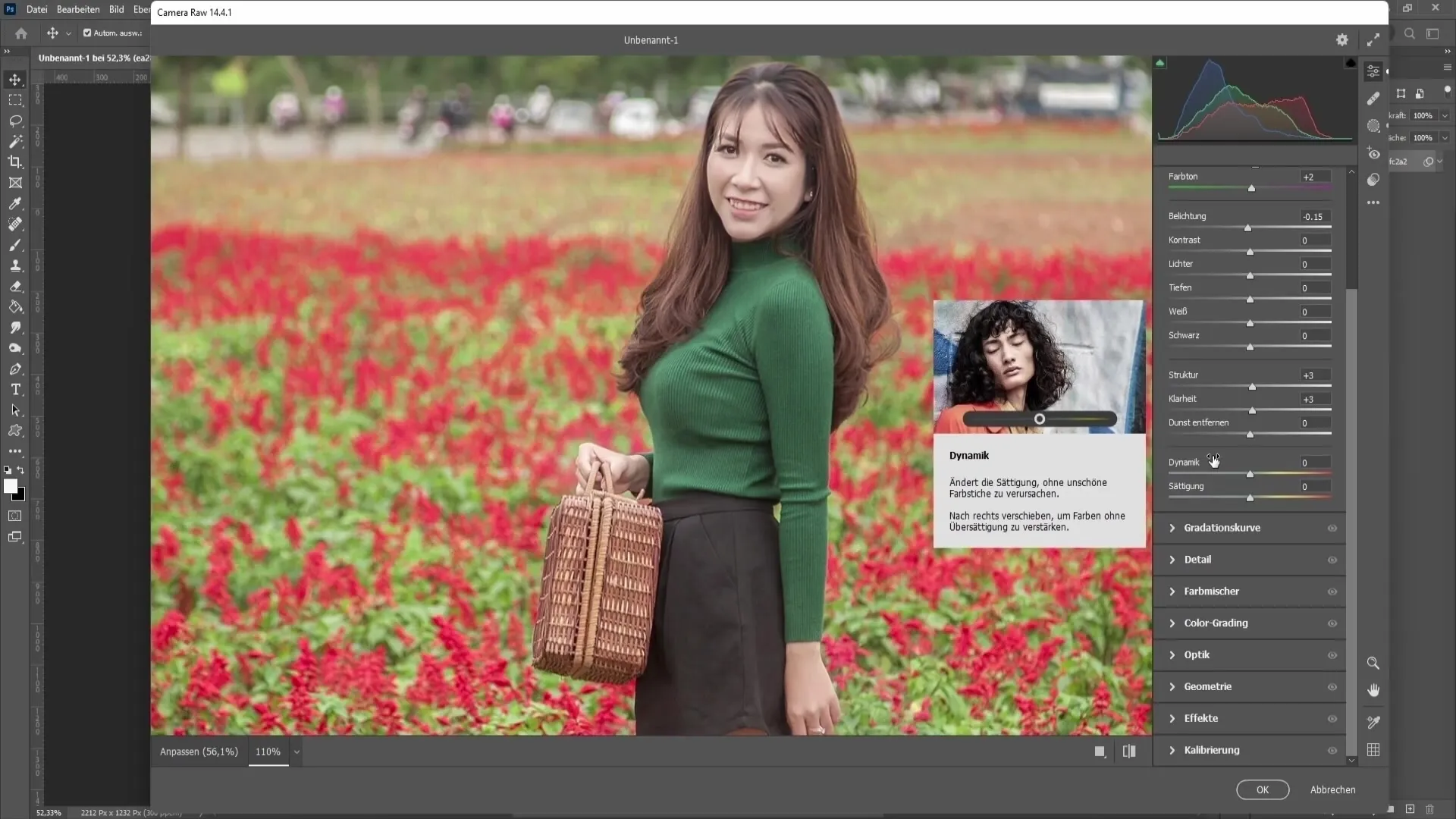
Saturasi dan Dinamika
Anda dapat memperkuat warna dalam gambar dengan pengatur saturasi. Namun, Anda juga harus menggunakan pengatur dinamika. Perbedaan penting adalah, saturasi meningkatkan semua warna secara merata, sedangkan dinamika mengatasi dengan lembut warna-warna tertentu, terutama pada nada kulit. Gunakan saturasi untuk memperkuat warna secara umum, dan dinamika untuk menjaga gambar tetap alami.

Pengasahan dan Pengurangan Noise
Dalam banyak kasus, Anda akan menemukan bahwa gambar Anda membutuhkan pengasahan. Di sinilah Anda menggunakan pengatur penguat dan biasanya mengatur nilainya sekitar 40. Namun, perhatikan bahwa dengan peningkatan ketajaman, noise dalam gambar juga meningkat. Untuk menanggulangi hal ini, Anda memerlukan pengurangan noise. Sesuaikan kedua penggeser sehingga Anda memperoleh ketajaman yang terbaik tanpa noise yang kuat.

Mixer Warna
Menggunakan mixer warna adalah metode brilian untuk menyesuaikan warna-warna spesifik dalam gambar Anda. Jika Anda, misalnya, ingin memodifikasi bunga-bunga merah di gambar Anda, Anda dapat menggerakkan penggeser untuk warna merah ke kiri atau kanan untuk mencapai nada warna yang diinginkan. Demikian pula untuk warna lain seperti kuning, hijau, dan biru Anda dapat melakukan penyesuaian serupa untuk menemukan keseimbangan yang sempurna.
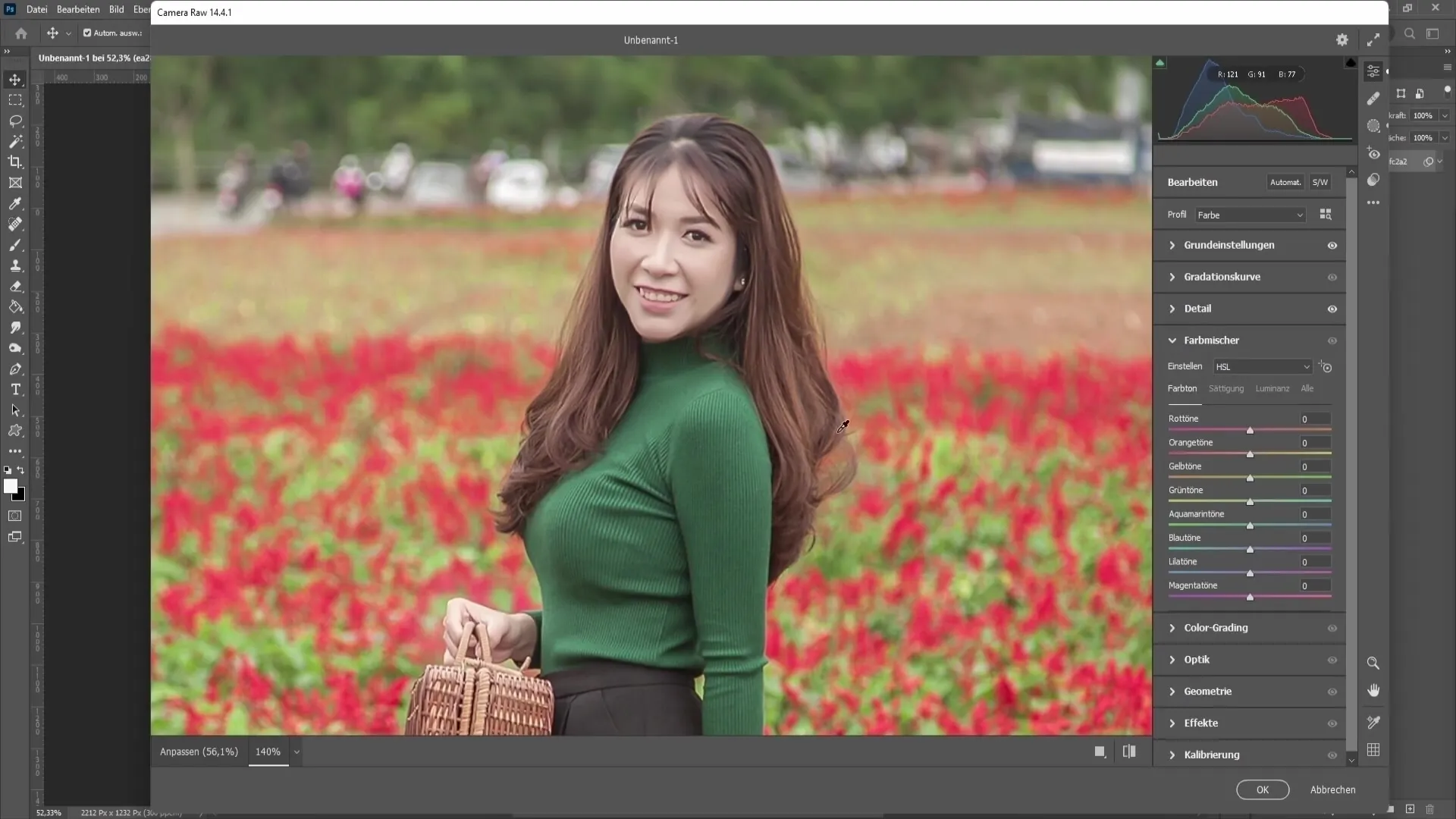
Colorgrading
Alat color grading adalah cara yang luar biasa untuk menyempurnakan tampilan gambar Anda. Anda dapat menyesuaikan highlight, midtone, dan shadow secara terpisah untuk memberi gambar karakter yang diinginkan. Jika Anda, misalnya, ingin mewarna biru bagian shadow, geser titik ke area biru pada lingkaran pengatur untuk shadow. Prinsip yang sama berlaku juga untuk highlight.
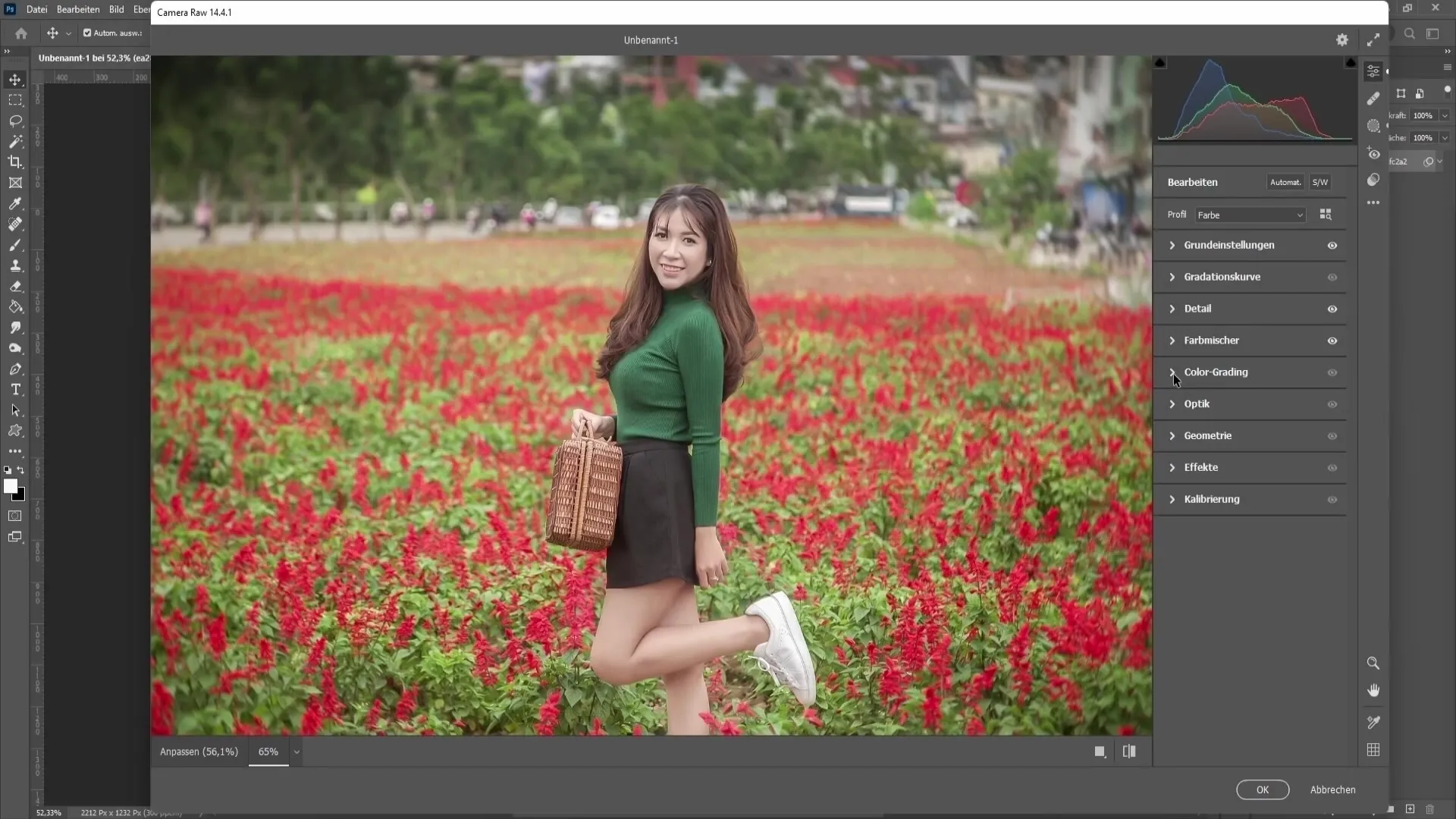
Vignetting
Vignetting membantu untuk memusatkan perhatian pada subjek utama di dalam gambar. Geser penggeser vignette ke kiri untuk menciptakan area gelap di sekitar tepi gambar. Hal ini akan memusatkan pandangan pengamat ke pusat gambar. Sebagai alternatif, Anda juga bisa menggunakan efek vignette terang untuk menciptakan tampilan yang bernuansa impian.

Geometri dan Efek
Dengan alat geometri, Anda dapat meluruskan atau membuat perubahan perspektif pada gambar Anda. Garis horizon dapat dengan mudah diluruskan. Selain itu, Anda dapat menambahkan efek seperti sedikit butiran untuk mencapai tampilan tertentu yang sering ditemukan pada gambar hitam putih.

Penghapusan Tepi
Terkadang saat mengedit gambar, tepi berwarna yang mengganggu dapat muncul. Di sinilah pipet berperan. Pilih garis tepi menggunakan pipet dan atur intensitas untuk menghilangkan tepi yang tidak diinginkan. Hal ini akan memberikan gambar Anda tampilan yang lebih bersih, terutama jika Anda telah mengedit beberapa gambar sebelumnya.

Kalibrasi
Opsi kalibrasi memungkinkan Anda untuk menyesuaikan kedalaman warna serta saturasi dari masing-masing warna primer (Merah, Hijau, Biru). Anda dapat meningkatkan atau mengurangi saturasi untuk mencapai efek yang diinginkan. Penyesuaian ini akan memberikan dimensi dan kehidupan tambahan pada gambar Anda.

Ringkasan
Di panduan ini, Anda telah mempelajari fungsi penting dari Filter Camera Raw yang dapat membantu Anda mengedit dan mengoptimalkan gambar Anda dengan efisien. Mulai dari penghapusan kabut hingga penyesuaian warna yang tepat dan pengurangan noise – teknik-teknik ini akan membantu Anda mencapai hasil profesional.
Pertanyaan Umum
Bagaimana cara menghilangkan kabut dari gambar?Gunakan pengatur untuk menghilangkan kabut dan geser ke kanan.
Apa perbedaan antara saturasi dan dinamika?Saturasi mempengaruhi semua warna, sementara dinamika melindungi warna kulit dan hanya membuat warna lain lebih intens.
Bagaimana cara mempertajam gambar tanpa menyebabkan terlalu banyak noise?Pertajam gambar Anda dan sesuaikan pengurangan noise untuk menemukan keseimbangan.
Bagaimana cara kerja Mixer Warna?Dengan Mixer Warna, Anda dapat menyesuaikan warna, saturasi, dan kecerahan tertentu dengan presisi.
Apa itu Colorgrading dan bagaimana menggunakannya?Colorgrading memungkinkan penyesuaian pada highlight, midtones, dan shadow dalam gambar Anda untuk tampilan kreatif.
Bagaimana mengendalikan fokus dalam gambar menggunakan Vignetting?Geser pengatur vignette ke kiri untuk menambahkan pinggiran gelap dan mengarahkan pandangan penonton.
Apa saja kemungkinan dengan Geometri?Anda dapat meluruskan gambar dan melakukan penyesuaian perspektif.
Bagaimana cara menghilangkan tepi berwarna yang mengganggu?Gunakan pipet untuk memilih dan menyesuaikan tepi.
Apa yang disesuaikan dalam kalibrasi?Dapat disesuaikan kedalaman warna dan saturasi warna primer (Merah, Hijau, Biru).


